Cet article vous guidera sur la façon de créer un serveur dédié pour V Rising. Si vous avez des suggestions pour améliorer ce guide, enfiler’n'hésitez pas à nous le faire savoir dans les commentaires ci-dessous.
Hébergement d'un serveur (Fournisseurs de services de location)
Vous pouvez également héberger un serveur chez un fournisseur d'hébergement de serveurs de jeux..
Votre serveur sera démarré instantanément!
Exigences du serveur
- Fenêtres 10 ou serveur 2016+ & 64-Peu
- Processeur Quad Core (nécessite jusqu'à 2 noyaux complets)
- Jusqu'à 16 Go de mémoire (utilise actuellement environ 4 Go de mémoire minimum)
- 5Go d'espace disque (dossier d'installation)
- Une copie du jeu à accès anticipé V Rising de Steam
La configuration
- Créer un dossier C:\VRisingServeur
- Télécharger SteamCMD pour Windows
- Extrayez le contenu du zip dans le dossier
- Créez un fichier appelé FetchServerFiles.bat et placez-y le code suivant:
@echo off start "" steamcmd.exe + connexion PASS UTILISATEUR + force_install_dir "C:\VRisingServeur" +app_update 1829350 valider +quitter - Récupérez les fichiers du serveur depuis Steam en exécutant FetchServerFiles.bat
Démarrage du serveur
Pour démarrer le serveur, créez un fichier batch appelé StartServer.bat avec ce qui suit
commencer « » VRisingServer.exe -log
Exécutez StartServer.bat et laissez-le se charger (prend 10 minutes la première fois)
Configuration de votre serveur
Vient maintenant la partie amusante, configurer votre serveur de jeu V Rising à votre guise.
Pour modifier les paramètres du serveur de jeu, vous pouvez ouvrir le fichier ServerConfig.ini
Vous pouvez modifier les paramètres ici (en plus de la ligne de lancement) – ces paramètres écrasent les paramètres de votre ligne de lancement:
ServerConfig.ini
MaxPlayers=40 ServerName=My Game Server Password=changeme +Admins=Abc +Admins=Def +Admins=Ghi +SuperAdmins=Abc +SuperAdmins=Def +SuperAdmins=Ghi +ServerTags=A:A +ServerTags=B:B +ServerTags=C:C MOTD=Welcome to the server. PVP=true WhitelistActive=false +Whitelist=Abc +Whitelist=Def +Whitelist=Ghi SteamQueryPort=27016
Comment rejoindre un serveur
Pour rejoindre votre serveur V Rising nouvellement créé, vous pouvez utiliser le bouton du serveur Jouer en ligne dans le jeu. Alternativement (pour mot de passe protégé) vous pouvez utiliser le bouton Direct Connect.
C'est tout ce que nous partageons aujourd'hui pour cela V en hausse guide. Ce guide a été initialement créé et rédigé par Génome Humain. Si nous ne parvenons pas à mettre à jour ce guide, vous pouvez trouver la dernière mise à jour en suivant ceci lien.
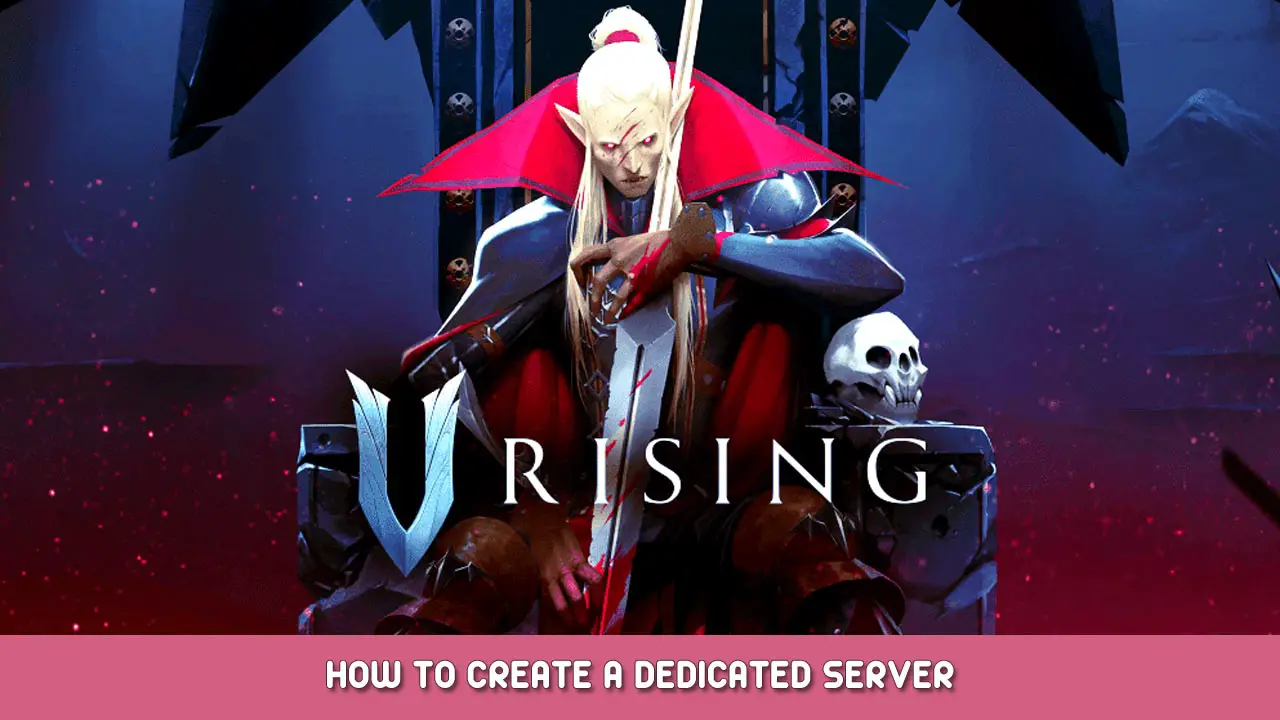
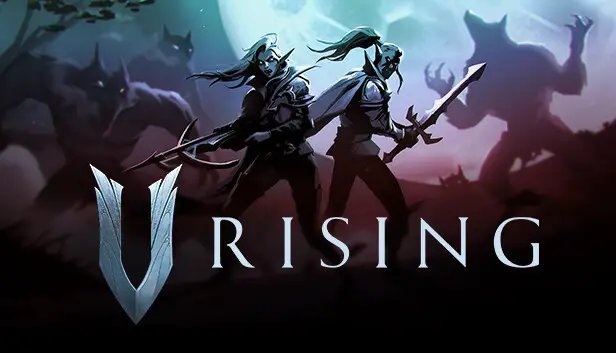
???
Mettre à jour la connexion de l'utilisateur avec ceci
@echo off start "" steamcmd.exe + connexion anonyme + force_install_dir "C:\VRisingServeur" +app_update 1829350 valider +quitterJe mettrais également à jour le script de démarrage du serveur avec celui de l'exemple.
Bon après-midi, Quelqu'un peut-il me dire pourquoi mon serveur n'apparaît pas dans la liste ?? J'ai déjà activé l'option d'apparition
Je l'ai fait mais le serveur ne se connecte pas, Je dois libérer les ports pare-feu et modem pour pouvoir me connecter?
Bonjour, quel fournisseur de jeux recommandez-vous ? ?